Как настроить дату и время на компьютере
Как настроить дату и время на компьютере
Обычно это делают прямо в магазине. Но ведь нам с вами часто достаётся компьютер марки «секонд-хенд». Поэтому я сочла возможным написать, как установить дату и время на вашем компьютере. Это можно сделать двумя способами. Может, какие-то ещё есть, но я про них не знаю.
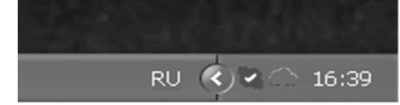
1. На панели задач, в правом нижнем углу, нажмите один раз по дате и времени.
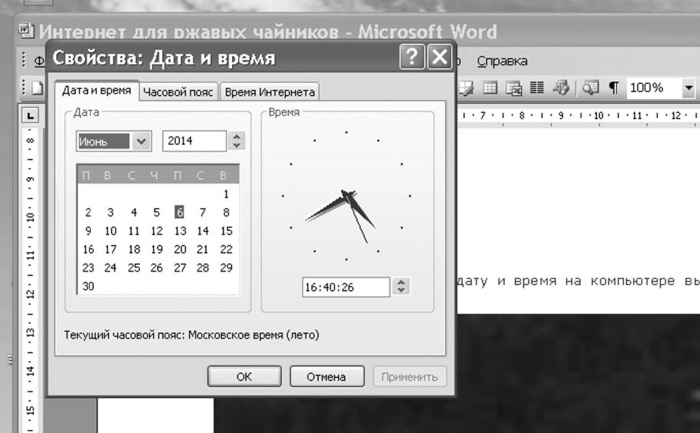
2. Появятся часики вкладке Свойства
3. Видите справа около 16:40:26 две стрелочки на голубом?
4. Подведите маркер, установите нужное вам время.
5. Нажмите ОК.
Настроить дату и временя можно еще и другим способом.
1. Нажмите Пуск. Это слева внизу.
2. Выпадет стандартный список.
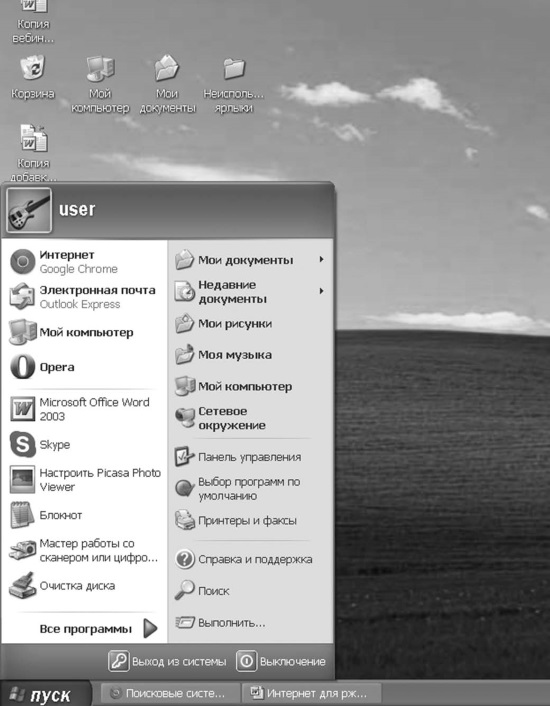
3. В середине правой колонки выберите Панель управления.
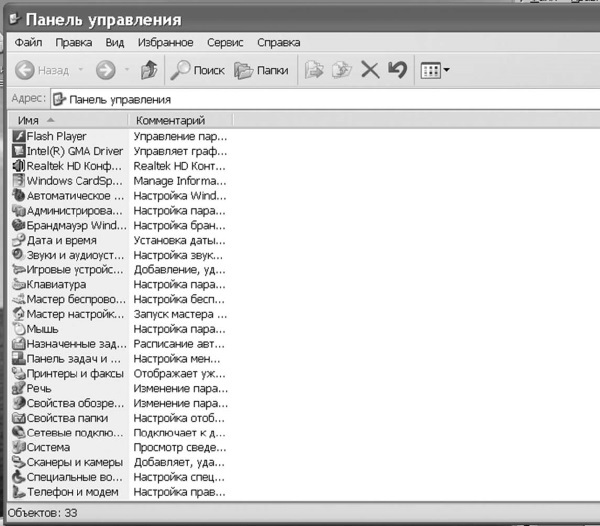
4. И кликните на Дата и время.

5. ОК.
6. Теперь можете смело менять дату и время, как вам захочется..

Но, в некоторых случаях эта процедура требует разрешение прав администратора, если вы обычный пользователь без знания пароля и особых разрешений вам изменить дату и время не удастся.
Также в окне Дата и время во вкладке Дата и время, вы можете выбрать часовой пояс в котором вы находитесь. Для этого нажмите Изменить часовой пояс.
В окне Выбор часового пояса нажмите на разворачивающийся список и
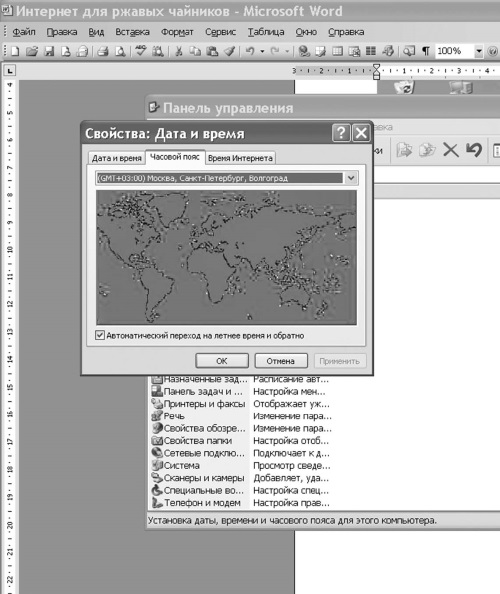
7. Уберите галочку из окошечка автоматический переход на летнее время и обратно. Т. к. у нас в стране сейчас этого не делается.
Анекдот
Самое главное при работе с компьютером – не давать ему понять что ты торопишься…
В принципе для нас с вами этого вполне достаточно.
Эту главу я писала на своём компьютере. Несколько дней назад была сильная гроза, и все электроприборы нашего микрорайона вырубило. У кого телевизор сгорел, у кого холодильник, у нас, по закону подлости, сгорел компьютер. Хорошо, что я научена горьким опытом, когда писала букварь и стёрла его, теперь всю информацию храню на флешках, в письмах и ОБЛАКЕ. А рассказываю это я вот для чего. Дети отдали мне свой старый компьютер, и через некоторое время он заблокировался. Знаете почему? Там дата и время были за предыдущий год. Сама я бы в жизни не догадалась. Мне помогли, вот я и решила вставить эту подсказку.
Более 800 000 книг и аудиокниг! 📚
Получи 2 месяца Литрес Подписки в подарок и наслаждайся неограниченным чтением
ПОЛУЧИТЬ ПОДАРОКДанный текст является ознакомительным фрагментом.
Читайте также
Как вывести дату последнего изменения страницы
Как вывести дату последнего изменения страницы Эта возможность позволяет автоматически указывать дату последней модификации данной страницы.Но данная возможность таит и свой минус: требуется почаще обновлять страницу, а иначе пользователь будет думать, что срок
(6.3) Как настроить модемное соединение?
(6.3) Как настроить модемное соединение? В W2k объединили Network и Dial-Up connections в одном месте, которое так и называется. Прямо оттуда можно сконфигурировать любое сетевое устройство, хоть модем, хоть сетевую карту. Новые соединения делаются так же как в W9x, с помощью wizard-а Make new
Как настроить автодозвон
Как настроить автодозвон Функция автодозвона позволяет существующему подключению автоматически набирать номер телефона и соединяться с провайдером в случае разрыва связи, а также при любой попытке доступа к сетевым данным. Чтобы настроить автодозвон, на Панели
Как настроить дополнительный монитор?
Как настроить дополнительный монитор? Возможно, подключенный монитор или телевизор рассчитаны на иное разрешение, чем экран вашего нетбука. В таком случае нужно дополнительно настроить разрешение экрана на каждом из дисплеев.1. Щелкните правой кнопкой мыши в любом
Как настроить мышь и тачпад?
Как настроить мышь и тачпад? Вызовите Панель управления (Пуск|Панель управления).В окне Панели управления щелкните на компоненте Мышь. Откроется диалог настройки свойств мыши. Эти настройки влияют и на встроенный тачпад нетбука, и на подключаемую мышь.На вкладке Кнопки
Как настроить клавиатуру?
Как настроить клавиатуру? Клавиатура позволяет вводить текст на разных языках. По умолчанию в русскоязычной версии Windows задействовано два языка ввода: русский (Россия) и английский (США) и, соответствено, две раскладки клавиатуры: русская и английская (США).На текущий язык
Как настроить параметры питания?
Как настроить параметры питания? Если вы некоторое время не трогаете клавиатуру и тачпад, нетбук снижает потребление энергии: уменьшает яркость экрана, потом вообще выключает дисплей, винчестер, устройства USB, снижает частоту процессора. Когда вы прикоснетесь к тачпаду
Как настроить аватар?
Как настроить аватар? Аватар — картинка, которую ваши собеседники видят в списке контактов и в окне чата. Ей может быть фотография либо один из готовых рисунков ICQ. Аватары устанавливать не обязательно, но они очень оживляют чат, особенно, если вы не пользуетесь
Как настроить вид страницы?
Как настроить вид страницы? Нажмите кнопку в правом нижнем углу окна. В меню щелкните на пункте Показывать все изображения (1).Значение пункта меню изменится на Без изображений (2). Теперь на любой странице, открытой в текущей вкладке, вообще не будут отображаться рисунки.
10.4. Как установить время и дату
10.4. Как установить время и дату Установить дату и время позволяет апплет Дата и время (рис. 90). На вкладке Дата и время можно изменить дату и время. Вкладка Часовой пояс позволяет выбрать часовой пояс. Московскому времени соответствует часовой пояс +03:00, а киевскому — +02:00.
10.6. Как настроить работу мыши
10.6. Как настроить работу мыши У вас не всегда получается выполнить двойной щелчок мышью? Вы левша? Или просто хотите изменить вид указателя? Тогда запустите апплет Мышь. Начнем со скорости выполнения двойного щелчка. Если у вас не получается выполнить двойной щелчок,
2.4.2. Время установки Windows 7 и время жизни аккумулятора
2.4.2. Время установки Windows 7 и время жизни аккумулятора Если вы устанавливаете Windows 7 на ноутбук или нетбук, желательно подключить его к сети питания. Если это невозможно, тогда лучше не начинать установку Windows. Хотя весь процесс установки занимает около 20–25 минут (во всяком
3.2. Как настроить дату и время?
3.2. Как настроить дату и время? Настройка даты и времени осуществляется в окне мини-утилиты Дата и время (Date&Time) (рис. 3.4), которое вызывается щелчком мыши по значку, расположенному в системных настройках: Изменять настройки разрешается пользователю с правами